Ako pridať widgety na Android a iPhone
Widgety sú ako mini mobilné aplikácie vo vašom telefóne, ktoré spájajú užitočnosť so štýlom. Tieto malé displeje sú užitočným doplnkom domovskej obrazovky vášho telefónu, pretože vám poskytujú ľahko stráviteľné informácie.
Na domovskú obrazovku telefónu môžete pridať miniaplikácie a klepnutím na každú miniaplikáciu úplne otvoríte príslušnú aplikáciu. Môžete si napríklad pridať miniaplikáciu pre aplikáciu Počasie(Weather) alebo Kalendár(Calendar app) na svoju domovskú obrazovku, aby ste získali informácie o počasí alebo schôdzky na prvý pohľad bez toho, aby ste museli otvárať aplikácie.
Táto príručka vysvetľuje, ako môžete pridať miniaplikácie na domovskú obrazovku alebo uzamknutú obrazovku v systéme Android(Android) alebo iPhone.

Ako pridať widget na Android(How to Add a Widget on Android)
Zariadenia so systémom Android(Android) sa dodávajú s predinštalovanými miniaplikáciami, pomocou ktorých si môžete prispôsobiť svoju domovskú obrazovku podľa svojich potrieb. Tieto miniaplikácie poskytujú vymoženosti, ako sú výrazné upozornenia, skratky aplikácií a užitočné informácie, ktoré sa priebežne aktualizujú počas dňa.
Veľkosť niektorých miniaplikácií môžete zmeniť tak, aby zobrazovali menej alebo viac údajov v závislosti od toho, čo chcete, aby aplikácia zobrazovala.
Tu je niekoľko jednoduchých krokov, ktoré môžete vykonať na pridanie miniaplikácií do systému Android(Android) a prispôsobenie domovskej obrazovky zariadenia.
Pridajte miniaplikáciu na domovskú obrazovku systému Android(Add a Widget to Android Home Screen)
Niektoré zariadenia so systémom Android(Android) sa dodávajú s určitými predvolenými miniaplikáciami. Do zariadenia so systémom Android(Android) môžete pridať nové miniaplikácie , ale najprv si budete musieť stiahnuť príslušnú aplikáciu.
- Klepnite(Tap) a podržte na ľubovoľnom prázdnom mieste na domovskej obrazovke a potom klepnite na kartu Widgety .(Widgets)

- Potom klepnite a podržte miniaplikáciu, ktorú chcete pridať.

- Vyberte požadovanú veľkosť zobrazenia miniaplikácie(widget display size) a potom miniaplikáciu potiahnite a pustite na prázdne miesto na domovskej obrazovke.
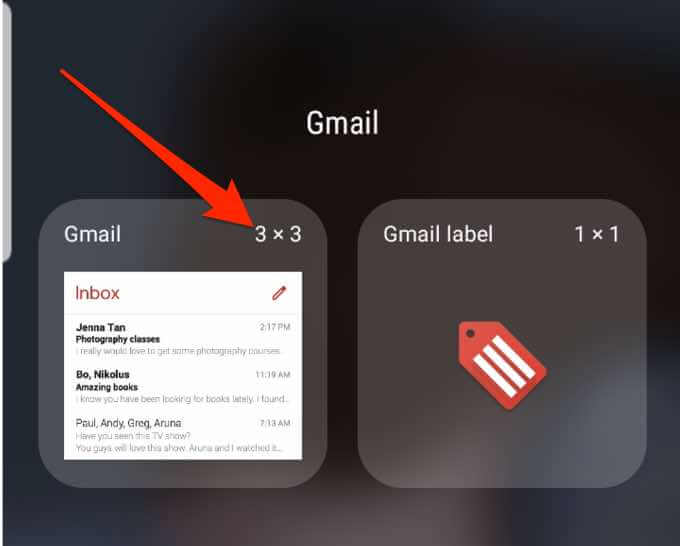
Upravte veľkosť miniaplikácie(Adjust the Widget Size)
Na domovskej obrazovke telefónu s Androidom(Android) môžete upraviť veľkosť miniaplikácie tak, aby bola menšia alebo väčšia .
- Klepnite(Tap) na miniaplikáciu a podržte ju, kým sa okolo miniaplikácie nezobrazí modrý rámček.
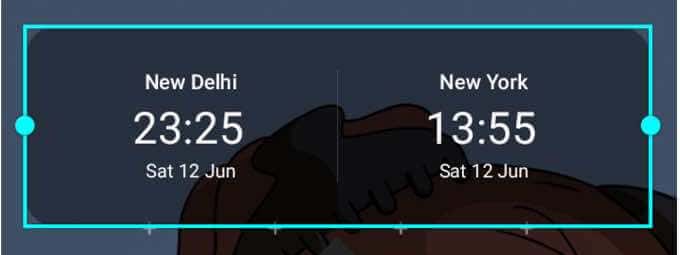
- Potiahnutím(Drag) poľa zmenšíte alebo zväčšíte veľkosť miniaplikácie.

- Klepnutím na priestor okolo modrého poľa uložte zmeny.
Poznámka(Note) : Nie všetky zariadenia umožňujú meniť veľkosť miniaplikácií a nie všetky miniaplikácie je možné meniť.
Upravte nastavenia miniaplikácie (Adjust Widget Settings )
Po pridaní miniaplikácií na domovskú obrazovku alebo uzamknutú obrazovku telefónu môžete upraviť nastavenia a pridať ďalšie podrobnosti, zmeniť farbu pozadia alebo povoliť tmavý režim.
- Klepnite(Tap) na miniaplikáciu a podržte ju, kým sa okolo miniaplikácie nezobrazí modrý rámček.
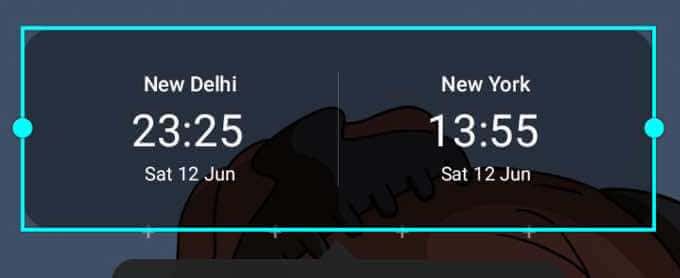
- Ďalej klepnite na Nastavenia miniaplikácie(Widget settings) .
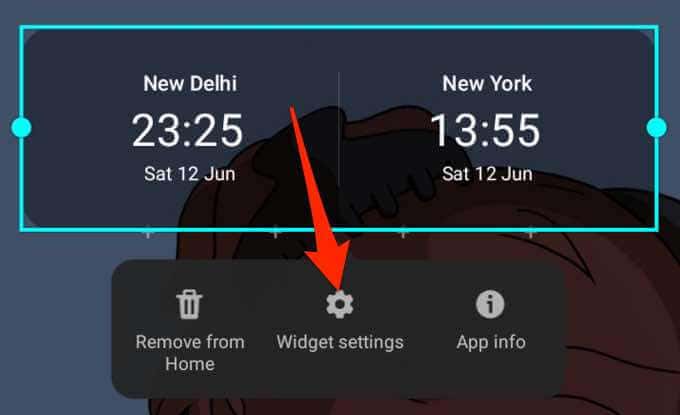
- Upravte nastavenia podľa svojich preferencií a potom klepnite na Uložiť(Save) , aby sa zmeny prejavili.
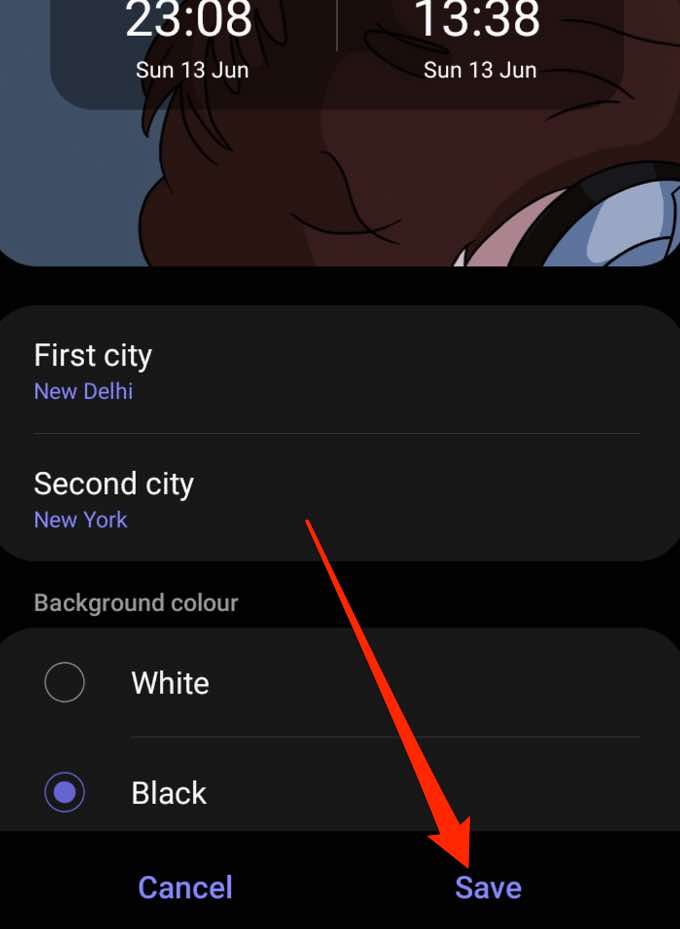
Odstrániť miniaplikáciu (Delete a Widget )
Pomocou niekoľkých rýchlych krokov je jednoduché odstrániť alebo odstrániť miniaplikáciu z uzamknutej obrazovky telefónu alebo domovskej obrazovky.
- Klepnutím(Tap) a podržaním miniaplikácie ju vyberiete.
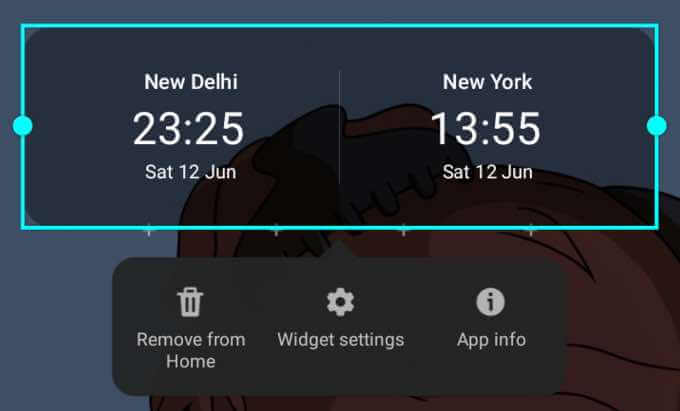
- Ďalej klepnite na Odstrániť z domova(Remove from home) . Miniaplikácia sa odstráni z domovskej obrazovky telefónu, ale ak si ju chcete pridať späť, nájdete ju na karte Widgety(Widgets) .

Pozrite si nášho sprievodcu najlepšími miniaplikáciami na domovskej obrazovke systému Android(best Android home screen widgets) , ktoré môžete použiť na prispôsobenie a prístup k funkciám aplikácie na domovskej obrazovke zariadenia.
Ako pridať widgety na iPhone(How to Add Widgets on iPhone)
Na domovskej obrazovke vášho iPhone nájdete ikony pre všetky vaše aplikácie, niekedy s upozorneniami zobrazenými v pravom hornom rohu ikony. To však neponúka toľko informácií, koľko by ste získali z widgetu.
Miniaplikácia môže byť umiestnená vedľa vašich obľúbených aplikácií na domovskej obrazovke a poskytuje podrobnosti, ktoré možno budete chcieť vidieť na prvý pohľad. Okrem toho sa miniaplikácie dodávajú v malých, stredných a veľkých veľkostiach, takže si ich môžete upraviť, aby ste videli malé množstvo relevantných informácií.
So spustením systému iOS 14 môžu teraz používatelia iPhone pridávať prispôsobené miniaplikácie. Môžu tiež zmeniť vzhľad a umiestnenie widgetu.
- Klepnite(Tap) a podržte prázdnu oblasť na domovskej obrazovke vášho iPhone, kým sa aplikácie netrasú.
- Potom klepnite na tlačidlo Pridať(Add) (+) v ľavej hornej časti obrazovky.

- Klepnite na miniaplikáciu, ktorú chcete pridať na domovskú obrazovku, vyberte veľkosť miniaplikácie a potom klepnite na tlačidlo Pridať miniaplikáciu(Add widget ) .
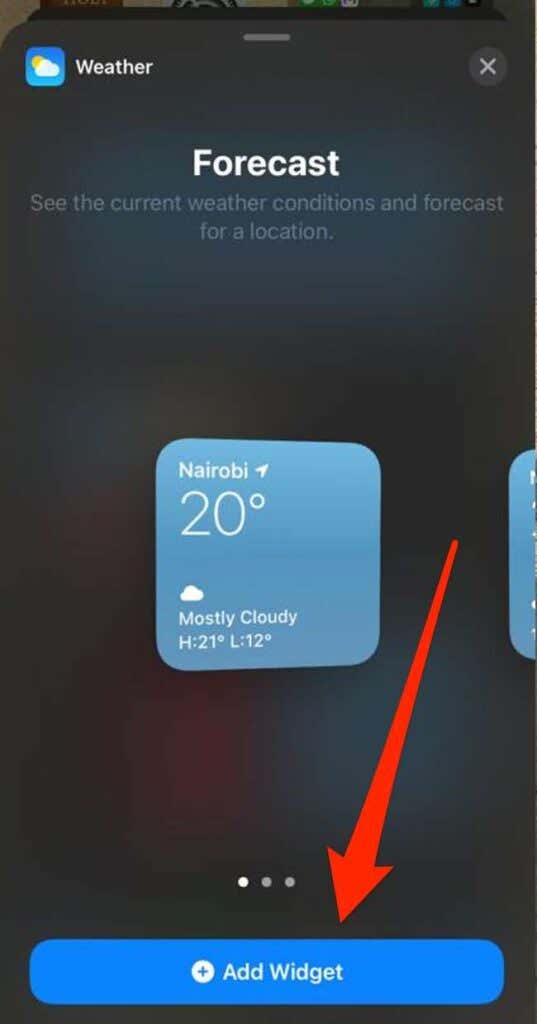
- Klepnite na Hotovo(Done) v pravej hornej časti obrazovky.
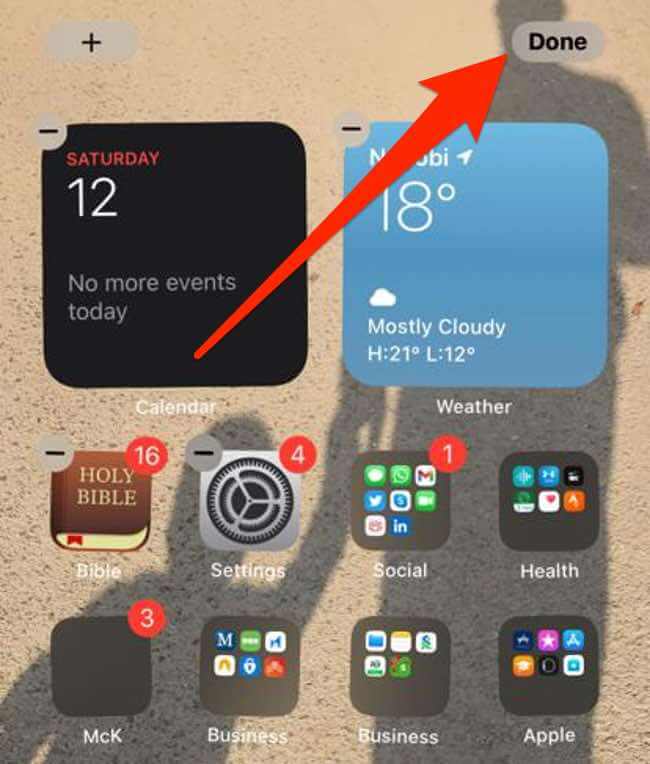
Pridajte miniaplikáciu do zobrazenia Dnes(Add a Widget to Today View)
Today View je užitočná funkcia na vašom iPhone, ktorú si môžete prispôsobiť tak, aby obsahovala vaše skratky. Táto funkcia poskytuje rýchly prehľad o dátume, čase, cenách akcií, počasí, ďalšom stretnutí na prvý pohľad.
Na svoju domovskú obrazovku si môžete pridať miniaplikácie, aby ste mali svoje obľúbené miniaplikácie dostupné aj po odomknutí iPhonu.
- Potiahnutím prstom(Swipe) doprava na domovskej obrazovke vášho iPhone vyvolajte zobrazenie Today View .

- Klepnite a podržte prázdnu oblasť v zobrazení Dnes(Today View) , kým sa aplikácie nezachvejú, a potom klepnite na tlačidlo Pridať(Add) v ľavom hornom rohu obrazovky.
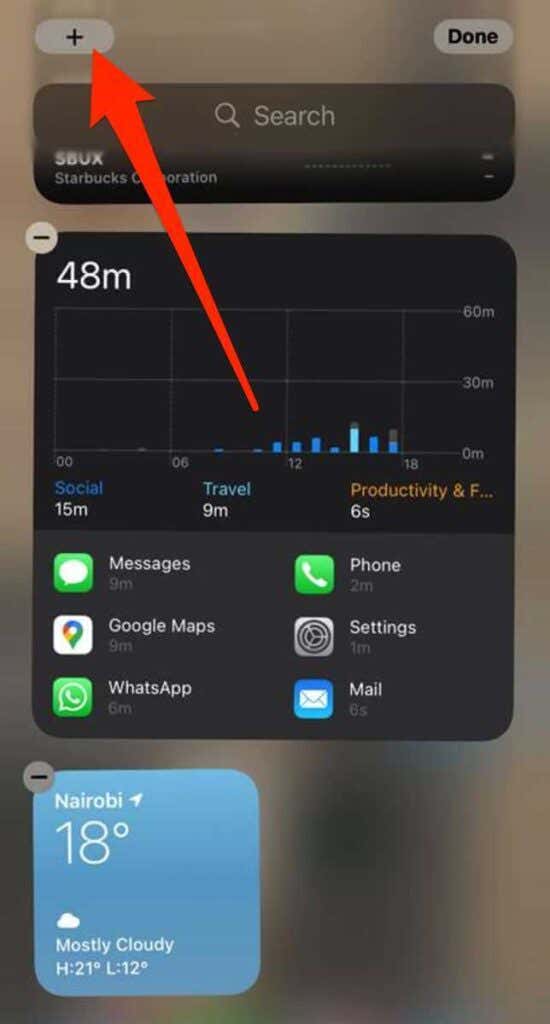
- Vyberte miniaplikáciu, vyberte preferovanú veľkosť miniaplikácie a potom klepnite na Pridať miniaplikáciu(Add Widget) .

- Klepnite na Hotovo(Done) a miniaplikácia sa zobrazí na domovskej obrazovke telefónu.
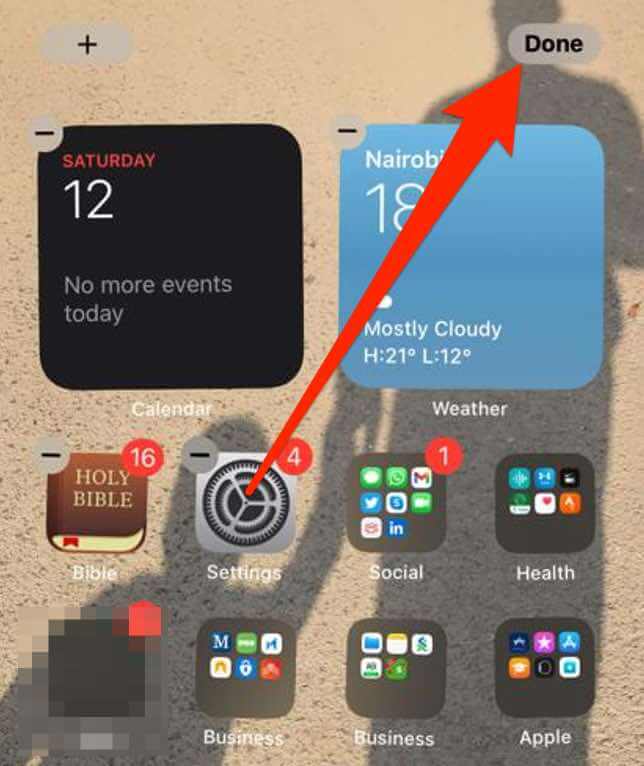
Upravte miniaplikáciu na iPhone(Edit a Widget on iPhone)
V systéme iOS 14 môžete upravovať a konfigurovať miniaplikácie na domovskej obrazovke vášho iPhone podľa vašich preferencií.
- Klepnutím(Tap) a podržaním miniaplikácie získate prístup ku kontextovej ponuke rýchlych akcií.

- Potom klepnite na Upraviť miniaplikáciu(Edit Widget) , upravte nastavenia a potom ťuknite mimo miniaplikácie, aby ste ju ukončili.
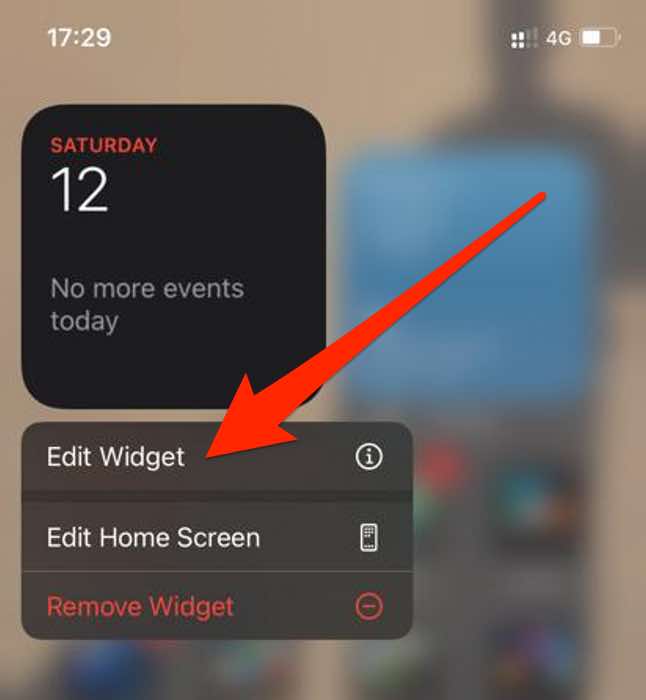
Poznámka(Note) : Svoje obľúbené miniaplikácie môžete umiestniť tam, kde ich ľahšie nájdete, ťuknutím a podržaním miniaplikácie, kým sa nezachveje, a potom s ňou posuňte na obrazovke vášho iPhone.
Vytvorte inteligentný zásobník(Create a Smart Stack)
V systéme iOS 14 si môžete vytvoriť Smart Stack a vytvoriť zbierku miniaplikácií, aby ste ušetrili miesto v zobrazení Dnes(Today View) alebo na domovskej obrazovke.
Smart Stack zobrazuje správnu miniaplikáciu na základe dátumu, času, aktivity alebo vašej polohy. Smart Stack navyše automaticky otáča miniaplikácie, aby každý deň zobrazoval tie najrelevantnejšie informácie.
- Klepnite a podržte prázdnu oblasť v zobrazení Dnes(Today View) alebo na domovskej obrazovke(home screen) , kým sa aplikácie netrasú.
- Potom klepnite na Pridať(Add) (+) v ľavej hornej časti obrazovky.
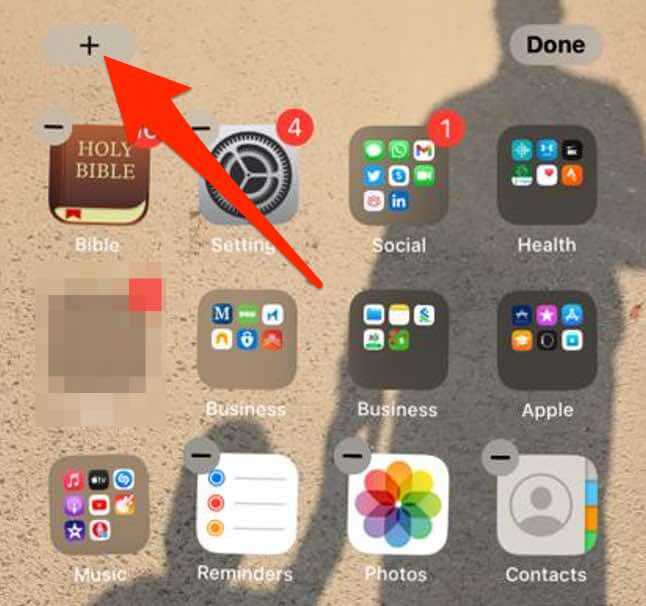
- Klepnite na položku Smart Stack .

- Potom do vyhľadávacieho panela zadajte názov miniaplikácie, ktorú chcete pridať.

- Klepnite na položku Pridať miniaplikáciu(Add Widget) .
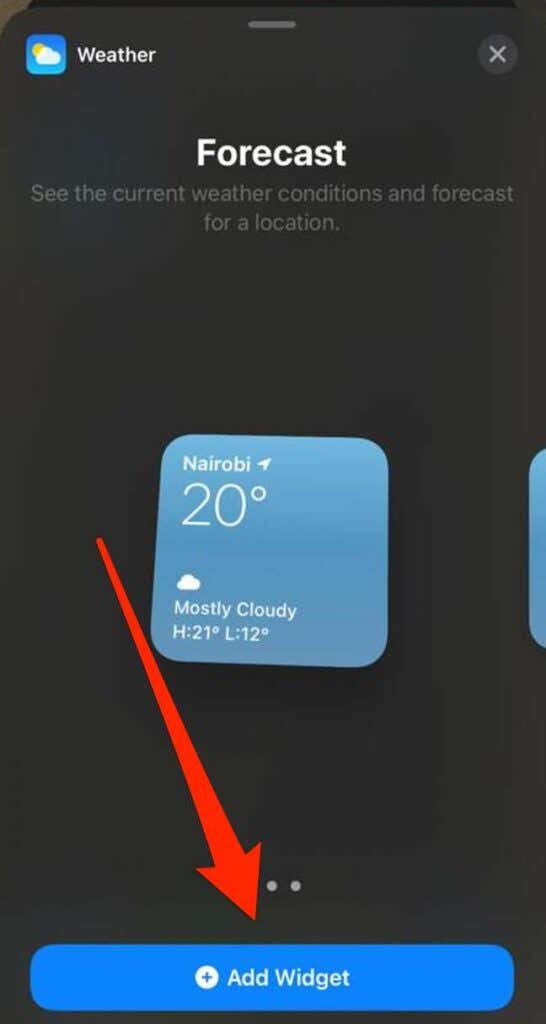
Poznámka(Note) : Môžete si tiež vytvoriť svoje vlastné zásobníky miniaplikácií presunutím miniaplikácie na inú miniaplikáciu. Pomocou tejto metódy môžete do zásobníka miniaplikácií naskladať až desať miniaplikácií.
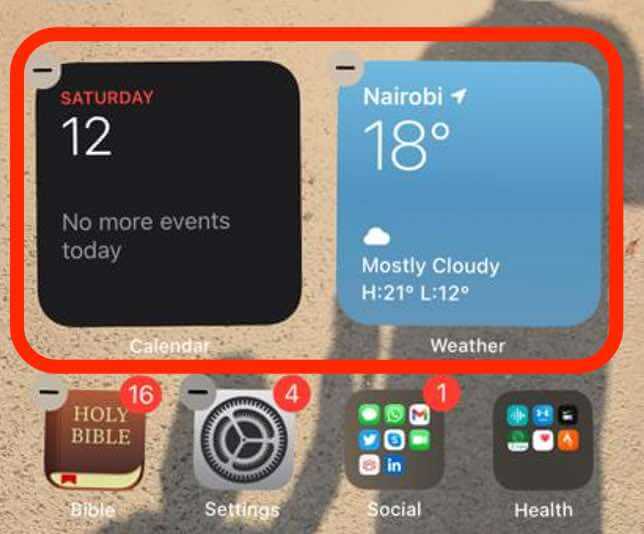
Upravte zásobník miniaplikácií (Edit a Widget Stack )
Môžete upraviť nastavenia zásobníka a zmeniť tak vzhľad alebo poradie miniaplikácií v zásobníku miniaplikácií.
- Klepnite(Tap) a podržte zásobník miniaplikácií a potom klepnite na Upraviť zásobník(Edit Stack) .

- Potiahnutím(Drag) ikony mriežky zmeníte poradie miniaplikácií v zásobníku.

- Ak chcete, aby iOS zobrazoval relevantné miniaplikácie celý deň, prepnite prepínač Smart Rotate na zelený/zapnutý.

- Ak chcete odstrániť miniaplikáciu zo zásobníka miniaplikácií, potiahnite prstom doľava cez miniaplikáciu. Keď skončíte, klepnite na X v pravej hornej časti zásobníka miniaplikácií.(X)

Odstráňte miniaplikáciu (Remove a Widget )
Ak už miniaplikáciu nepotrebujete, tu je postup, ako ju odstrániť alebo odstrániť z domovskej obrazovky vášho iPhone.
- Klepnite(Tap) a podržte miniaplikáciu, ktorú chcete odstrániť, a potom klepnite na Odstrániť miniaplikáciu(Remove Widget) .

- Potom klepnutím na Odstrániť(Remove) potvrďte svoju akciu.

Ďalšie informácie o miniaplikáciách v systéme iOS nájdete v našej príručke, ako používať miniaplikácie pre iPhone pre počasie a oveľa viac(how to use iPhone widgets for Weather and much more) .
Pridajte si skratky do svojich obľúbených aplikácií(Add Shortcuts to Your Favorite Apps)
Widgety predstavujú elegantný spôsob, ako si prispôsobiť domovskú obrazovku telefónu pomocou položiek, ako sú hodiny(clock) , vyhľadávací panel(search bar) , kalkulačka(calculator) , podrobnosti o počasí alebo odpočítavací kalendár.
Zanechajte komentár a dajte nám vedieť, či sa vám podarilo pridať miniaplikácie na displej telefónu pomocou krokov v tejto príručke.
Related posts
10 najlepších miniaplikácií na domovskej obrazovke systému Android
15 najlepších miniaplikácií pre Android pre váš smartfón so systémom Android
Ako pridať widgety na pracovnú plochu Windows 10
5 najlepších aplikácií na baterky pre Android, ktoré sú bezpečné
7 najlepších spravodajských aplikácií pre Android a iPhone
Čo je klient MCM v systéme Android a je bezpečný?
Ako zdieľať svoju obrazovku v systéme Android
Ako na diaľku vymazať telefón s Androidom
7 najlepších aplikácií pre fotoaparáty pre Android
Ako odblokovať číslo na iPhone a Android
Ako obnoviť odstránený priečinok na zariadeniach so systémom Android
Ako naplánovať textovú správu v systéme Android
Nemôžete odosielať textové správy z Androidu? 4 opravy na vyskúšanie
Najlepšie benchmarkové aplikácie pre smartfóny a tablety so systémom Android
Ako vyprázdniť súbory koša v systéme Android
8 najlepších aplikácií pre selfie pre Android
8 najlepších aplikácií na prehrávanie videa pre Android
6 najlepších gitarových aplikácií pre Android
Aplikácia sa v systéme Android neotvorí? 10 spôsobov, ako opraviť
Ako opraviť pop-up vírus prehliadača Google Chrome v systéme Android
